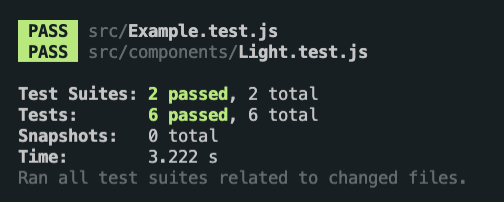Chapter1. TDD
Chapter1-1. TDD 방법론
과제 - Test builder
Chapter1-2. React와 TDD
Chapter1. TDD
TDD(Test-Driven-Development: 테스트 주도 개발)는 테스트를 먼저 작성하고 테스트 통과 여부를 확인하며 개발하는 소프트웨어 개발 방법론
소프트웨어는 어떻게 검증을 할까? 여러 가지 방법이 있겠지만, 가장 좋은 방법은 역시 테스트 코드를 작성하는 것이다. 예를 들어 카카오톡 같은 메신저 애플리케이션을 만들 경우, 메시지가 제대로 전송되는지, 로그인은 잘 되는지 등을 테스트 코드를 작성하여 충분히 테스트한 후에 유저에게 전달하는 것이 바람직하다.
- TDD의 방법론에 대해 학습하고 TDD의 3단계에 대해 이해한다.
- TDD를 사용해야 하는 이유에 대해 이해한다.
- 테스트 코드를 작성하는 방법에 대해 학습하고 어떤 프레임워크를 쓰는지 이해한다.
- React 환경에서 어떻게 테스트 코드를 짜는지 학습한다.
- 스스로 컴포넌트 테스트를 만들어보고 의도와 맞게 테스트가 되는지 확인한다.
Chapter1-1. TDD 방법론
TDD
TDD(Test-driven Development)는 코드를 작성하기 전에 테스트를 쓰는 소프트웨어 개발 방법론이다. 다시 말해, 개발자 자신이 바람직하다고 생각하는 코드의 결과를 미리 정의하고, 이것을 바탕으로 코드를 작성하는 법이다.
TDD를 통해 소프트웨어를 개발한다는 것은 작은 단위의 테스트 케이스를 작성하고, 이를 통과하는 코드를 작성하는 과정을 반복하는 것을 의미한다.
TDD의 개발 주기를 그림으로 나타내면 아래와 같이 총 3단계로 이루어진다.
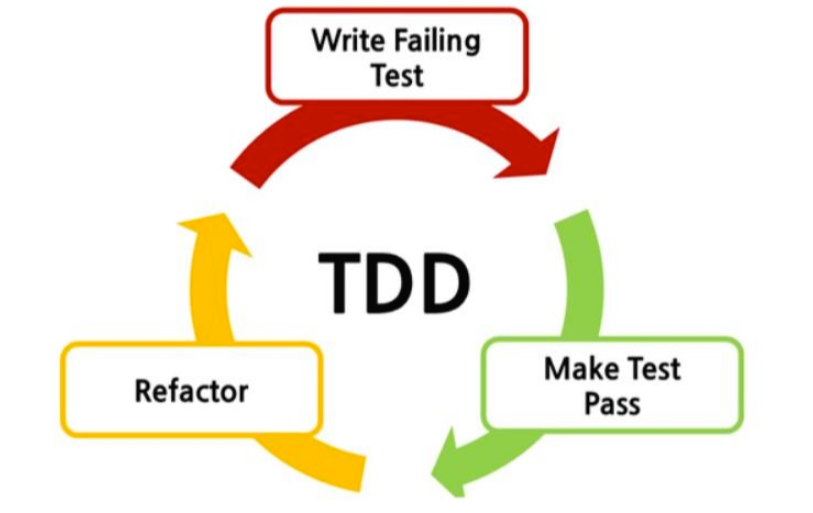
- Write Failing Test: 실패하는 테스트 코드를 먼저 작성한다.
- Make Test Pass: 테스트 코드를 성공시키기 위한 실제 코드를 작성한다.
- Refactor: 중복 코드 제거, 일반화 등의 리팩토링을 수행한다.
이 과정에서 1의 과정을 마치기 전에 2의 작업을 시작하지 않도록 주의해야 한다. 또한 2를 진행할 때에는, 1의 테스트를 통과할 정도의 최소 코드만 작성해야 한다.
테스트를 먼저 작성하는 것은 필연적으로 코드를 어떻게 구성할지 고민하게 된다는 것을 의미하고, 결과적으로 버그가 더 적은 코드를 짤 수 있게 된다. 또, 불필요한 설계를 피할 수 있고, 테스트 코드의 요구 사항에 집중할 수 있게 된다. 일반적으로 TDD를 따라 소프트웨어를 개발할 경우 그렇지 않은 경우보다 결함을 50 ~ 90% 까지 감소시킬 수 있다.
이처럼 버그가 적은, 보다 효과적인 코드를 짤 수 있는 방법임에도 불구하고, 실제로 완전한 TDD를 따르는 개발자는 의외로 많지 않다. 그 이유는 대부분의 개발자들이 생각하고 일하는 방식과 일치하지 않기 때문. 대부분의 개발자는 테스트를 작성하는 것보다, 만들어야 하는 것을 바로 코드로 작성하는 방식이 훨씬 자연스럽고 빠르다고 느낄 것이다. 많은 개발자들에게 왜 TDD를 따르지 않는지 물어보면, 대부분 ‘속도' 때문이라고 대답할 것임.
TDD를 사용하는 이유
그럼에도 불구하고 TDD를 사용하는 이유는 뭘까? 코드를 작성하기에 앞서 테스트 코드를 먼저 작성해야 하기 때문에 시간이 오래 걸리는 것처럼 느껴지지만, 오히려 예상하지 못했던 버그를 줄여 소요 시간을 줄일 수 있기 때문이다.
개발 과정에서 코드는 다양한 조건에 의해 계속해서 삽입, 수정, 삭제된다. 이 과정에서 코드가 중복되거나 불필요한 코드가 남게 된다. 그리고 그로 인해 여러 가지 버그가 발생하거나, 디버깅 또한 어려워지는 현상이 발생하기도 한다. 결국 그런 코드를 유지보수하기 위해서는 처음 개발할 때 아꼈던 리소스보다 더 많은 리소스를 투입해야 하는 경우가 발생한다.
테스트 코드를 작성하는 방법
console.log를 통해 확인하는 것도 일종의 테스트이다.
여러 개발자들이 더 나은 테스트를 작성하기 위해 많은 테스트 오픈소스 프레임워크를 제작함, 그 중에 mocha라는 테스트 프레임워크와 chai라는 라이브러리를 사용해보자.
Chapter1-2. React와 TDD
React 환경에서 테스트하기
React에서 테스트는 Testing Library, Jest를 이용해서 할 수 있다. (Testing Library, Jest 둘다 React에서만 쓸 수 있는 라이브러리는 아님. Vue, Svelte 등 다른 프레임워크에서도 이용할 수 있다.)
Testing Libarary에서 React용 React Testing Library을 제공하고 있기 때문에, create-react-app을 이용하여 React 프로젝트를 생성하면 자동으로 Testing Libarary를 이용할 수 있다. 이렇게 설치한 Testing Library는 테스트를 실행하고 싶은 컴포넌트나 클릭 이벤트등 다양한 곳에 쓸 수 있다.
Jest는 JavaScript의 Testing Framework / Test Runner로써, 테스트 파일을 자동으로 찾아 테스트를 실행하고, 테스트를 실행한 결과 기대만큼 올바른 값을 가지고 있는지 함수를 이용하여 체크하여 테스트가 성공인지 실패인지를 판단해준다.
Testing Libarary와 Jest는 역할이 각각 다르기 때문에 React에 대한 테스트를 진행할 때는 어느 한쪽 라이브러리를 이용하는 것만으로는 테스트를 할 수 없다.
1. React 기본 테스트 환경 확인하기
1-1. 새로운 React 프로젝트 생성하기
npx create-react-app 명령을 실행하여 React 프로젝트를 만들자.
프로젝트 생성 후 프로젝트 폴더로 이동하여 설치된 JavaScript의 라이브러리를 확인하기 위해 package.json 파일을 확인하면 dependencies 안에 @testing이라는 접두어가 붙은 3개의 라이브러리를 확인할 수 있다. 이것들이 바로 테스트를 수행할 때 이용하는 라이브러리. scripts안에 test가 있는 것으로 미루어 볼 때, 테스트를 실행할 때는 npm run test를 이용하면 된다는 것을 알 수 있다.
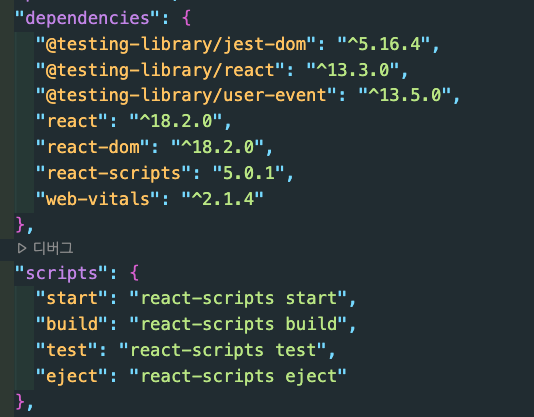
- @testing-library/jest-dom : Jest-dom 제공하는 custom matcher를 사용할 수 있게 해준다.
- @testing-library/react : 컴포넌트의 요소를 찾기 위한 query가 포함되어 있다.
- @testing-library/user-event : click 등 사용자 이벤트에 이용된다.
1-2. 테스트 파일 확인하기
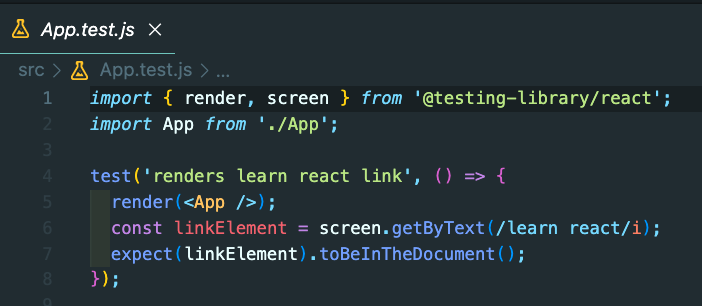
src 폴더 안을 확인해 보면, setupTests.js 와 App.test.js 라는 이름의 파일을 확인할 수 있다. App.test.js 파일에는 간단한 테스트가 이미 만들어져 있다.
작성한 프로젝트의 package.json 파일과 파일의 구성을 보면 npx create-react-app 명령을 실행하여 프로젝트를 생성함으로써 테스트를 하기 위한 환경이 사전에 설치 되어 있는 것을 알 수 있다.
npm run test 명령어로 test를 실행시킬 수 있다.
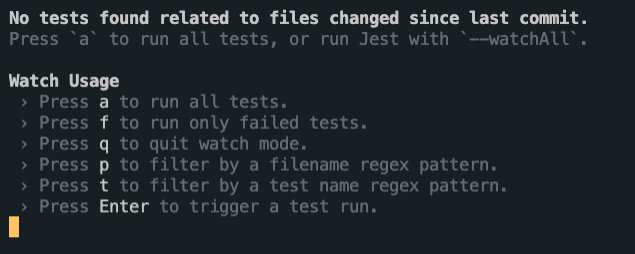
테스트를 실행하면 위와 같은 대화식 메시지가 나타나는데, 메시지를 보면 키보드 키에 따라 다양한 처리를 할 수 있다는 것을 알 수 있다.
지금은 Press a to run all tests. 라고 설명되어 있는 부분을 실행하기 위해 a키를 눌러 보자.
a키를 누르면 테스트가 실행되고, 실행한 테스트에 성공했음을 의미하는 PASS 메시지를 확인할 수 있다.
이외에도 테스트 건수나 테스트에 걸린 시간 등도 확인이 가능하다.
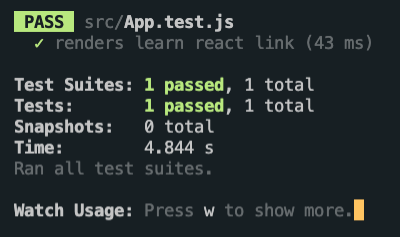
이제 다시 App.test.js로 돌아가서 내부에 어떤 코드가 들어있는지 확인해 보자.
test 함수는 Jest 함수로 테스트를 실행할 때 반드시 이용하는 함수이다.
test 함수의 첫 번째 인자는 테스트가 어떤 내용인지 나중에 다시 읽어도 테스트 내용을 알 수 있는 설명을 작성한다.
두 번째 인자는 하고자 하는 테스트를 함수의 형태로 넣는다.
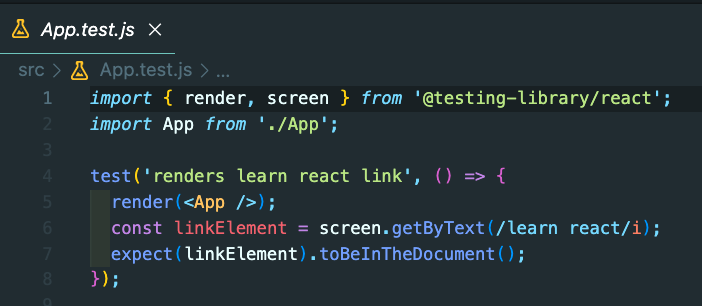
두 번째 인자로 들어간 함수를 자세히 살펴보자.
- 첫번째 줄을 보면, 테스트하고자 하는 컴포넌트를
render()함수로 전달하고 있습니다. react-testing-library에서는 테스트를 진행할 컴포넌트를render()함수의 인자로 전달한다. - 두번째 줄에 있는 screen의 다양한 메소드 중
getByText()메서드를 이용하여render()에서 가져온 App 컴포넌트 중 "learn react"라는 문자열이 있는지 확인하여 linkElement에 할당하고 있다. (“i”는 Regular Expression으로 "i"를 붙임으로써 대소문자를 구분하지 않게 만들어 준다.) - 세번째 줄에서는
expect함수의 인자로 지정한 요소가document.body에 존재하는지toBeInTheDocument함수를 사용하여 체크하고 있습니다. 여기서toBeInTheDocument함수는 matchers 함수라고 부른다.
App.test.js 파일 중 이용되고 있는 test 함수, expect 함수는 Jest의 함수고, toBeInTheDocument는 jest-dom 라이브러리에 포함된 Custom matchers다. 하지만 아직 우리는 아직 jest-dom을 import 한 적이 없다.
jest-dom은 src 폴더의 setupTests.js 파일 내에서 import 되고 있습니다. setupTests.js 파일에서 import를 삭제하면 toBeInTheDocument 함수를 이용할 수 없다.
npm run test 를 실행시켰을 때의 결과는 PASS였다. 테스트로 확인한 부분 App.js 파일을 보면 <a>태그의 콘텐츠로 "Learn React"를 찾을 수 있다. App.test.js의 내부에서 screen의 getByText 메서드로 찾아낸 부분이 바로 이 부분임.
그런데 만약, Learn의 첫 글자인 L을 지운 다음 테스트를 실행하면 어떻게 될까?
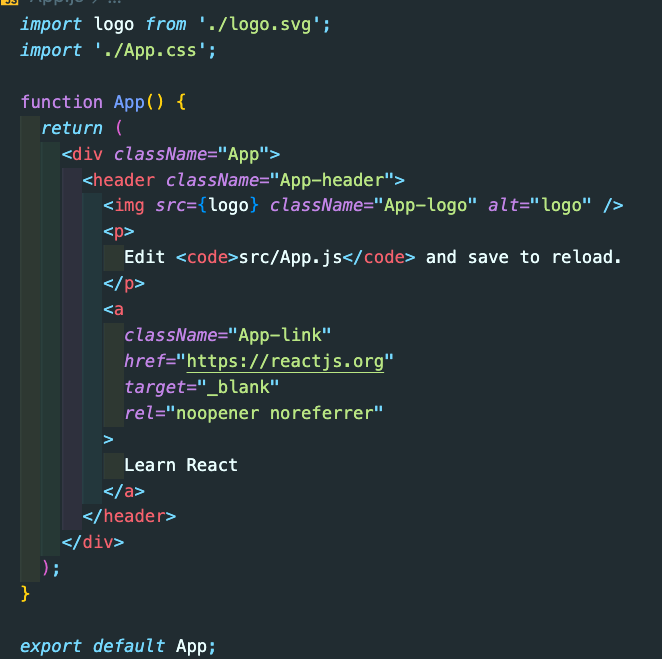
learn react를 가진 요소를 찾지 못해 위와 같이 FAIL이 뜨고 테스트가 실패하게 된다.
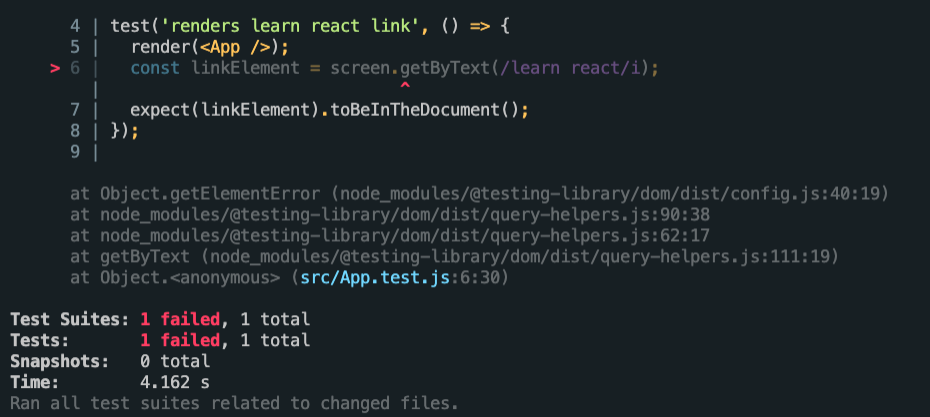
1-3. 간단한 테스트 직접 만들기
앞에서 간단하게 다뤄본 테스트는 React를 이용하고 있었기 때문에 테스트를 처음 실행한 사람에게는 어렵게 느껴질 수 있다. 그래서 테스트를 좀 더 이해하기 위해 Jest만을 이용하여 테스트를 실행하고 테스트의 기본적인 규칙이나 기술방법을 확인해 보는 것이 필요함.
src폴더에 Example.test.js 파일을 작성해 보자. 테스트를 실행하기 위해서는 파일명을 <파일명>.test.js와 같이 해주면 된다. (<파일명>.spec.js에서도 가능.) 파일명을 이렇게 짓고 테스트를 작성하면, Jest가 테스트 파일로 판단하여 작동한다.
Jest만을 이용하므로 React의 컴포넌트를 이용하지 않고 덧셈의 간단한 테스트를 만들어보자.
테스트는 test 함수 안에 쓰고 test 함수의 첫 번째 인자에는 테스트에 대한 설명을, 두 번째 인자에는 테스트의 내용을 함수의 형태로 작성한다.
expect 함수의 인자로 2+2를 넣고 toBe함수에 4라는 결과를 지정하여 테스트를 해보자.
toBe 함수는 matchers 함수 중 하나로 expect 함수에 지정한 값이 toBe 함수에 지정한 값과 일치하는지 체크한다. npm run test를 실행하여 "a"를 선택하면 Example.test.js와 App.test.js가 모두 실행이 된다. 2+2의 결과로 4를 지정하였으니 PASS가 나온다.
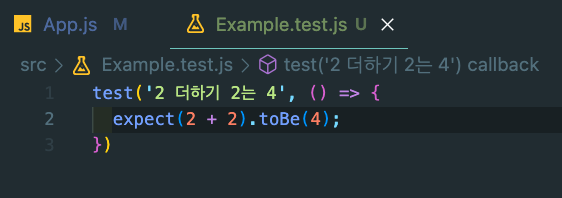
그렇다면 만약 toBe 함수의 인자를 5로 바꾸면 어떻게 될까?
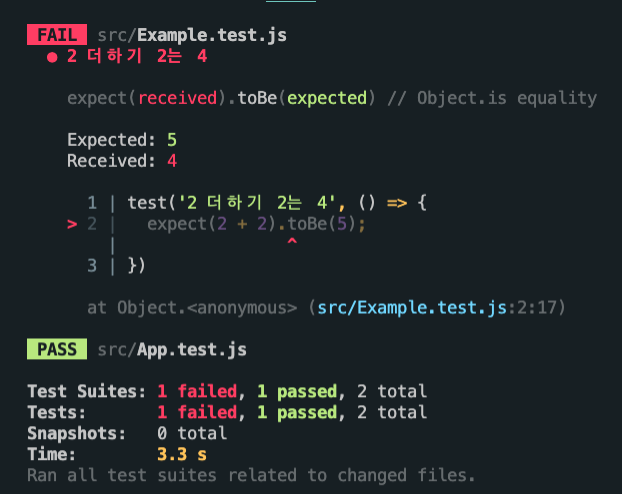
이번에는 Example.test.js에서 FAIL이 발생했다. 메시지를 잘 읽어보면, 왜 테스트가 실패했는지 확인할 수 있다.
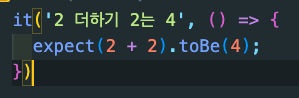
test 함수 대신 it 함수를 사용해도 같은 결과가 나온다. 또 describe함수를 사용하면 it함수나 test함수를 하나의 파일에 여러 개 포함할 수 있다.
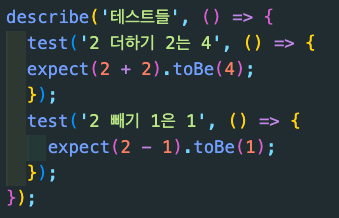
describe 함수 블록은 Test Suites라고 불리며 test/it 함수 블록은 Test(Test Case)라고 한다.
2. 직접 만든 컴포넌트 테스트하기
2-1. 컴포넌트 만들기
Jest의 간단한 기능을 알아봤으니 이제 본격적으로 React의 컴포넌트를 이용하여 테스트 연습을 해보자. src 폴더에 components 폴더를 생성하고 Light.jsx 파일을 작성한 후, App.test.js 파일은 삭제하자
// Light.js
import {useState} from 'react';
function Light({ name }) {
const [light, setLight] = useState(false);
return (
<div>
<h1>
{name} {light ? 'ON' : 'OFF'}{' '}
</h1>
<button
onClick={() => setLight(true)}
disabled={light ? true : false}
>
ON
</button>
<button
onClick={() => setLight(false)}
disabled={!light ? true : false}
>
OFF
</button>
</div>
);
}
export default Light;Light.js는 전원의 상태를 OFF에서 ON으로 전환하는 심플한 컴포넌트임. name은 props로 전달받아 <h1>태그를 사용하여 표시한다.
// App.js
import Light from './components/Light';
function App() {
return <Light name="전원" />
}
export default App;App.js 파일에서 Light.jsx 파일을 import하고 있다. 여기까지 되었다면 npm start 명령을 입력하여 실행해 보자.
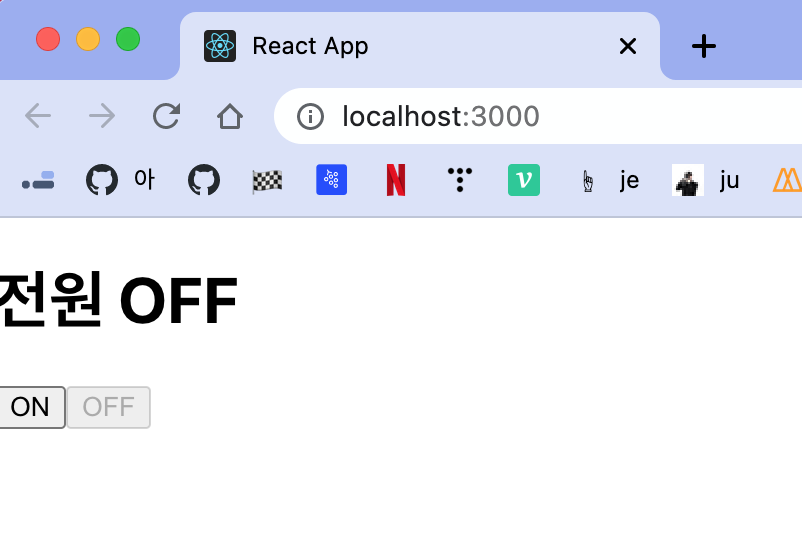
2-2. 컴포넌트 테스트하기
이렇게 만든 컴포넌트를 테스트 해보자. 먼저 compoents 폴더 아래에 Light.test.js 파일을 만들고 아래와 같이 작성한다.
import { render, screen } from '@testing-library/react';
import Light from './Light';
it('renders Light Component', () => {
render(<Light name="전원" />);
const nameElement = screen.getByText(/전원 off/i);
expect(nameElement).toBeInTheDocument();
})getByText를 이용하여 props로 전달된 전원이 올바르게 표시되어 있는지 확인해 보자. 올바르게 코드를 작성했다면 PASS가 결과로 나오게 됨.
이번에는 OFF 버튼이 disabled로 되어 있는지 matchers 함수의 toBeDisabled 함수를 이용해 테스트를 작성해보자다. getByRole을 이용하여 button을 지정했고, 버튼이 2개이므로 옵션의 name을 이용하여 OFF 버튼을 찾는다. 현재 OFF버튼이 disabled 상태이기 때문에, 테스트의 결과도 PASS로 나오는 것을 확인할 수 있다.
it('off button disabled', () => {
render(<Light name="전원" />);
const offButtonElement = screen.getByRole('button', { name: 'OFF' });
expect(offButtonElement).toBeDisabled();
})반대로 ON 버튼이 disabled가 아니라는 것을 테스트하려면 어떻게 할 수 있을까? toBedisabled 함수 앞에 not을 붙이면 구현할 수 있다. 아래의 코드의 결과는 무엇일지 생각해 보자.
it('on button enable', () => {
render(<Light name="전원" />);
const onButtonElement = screen.getByRole('button', { name: 'ON' });
expect(onButtonElement).not.toBeDisabled();
});버튼 클릭 이벤트의 유무도 테스트로 구현할 수 있다. 그럴 때는 fireEvent를 사용합니다. fireEvent를 import하고, fireEvent의 click메서드에 전달인자로 테스트하고자 하는 요소를 전달한다.
import { fireEvent, render, screen } from '@testing-library/react';
import Light from './Light';
it('change from off to on', () => {
render(<Light name="전원" />);
const onButtonElement = screen.getByRole('button', { name: 'ON' });
fireEvent.click(onButtonElement);
expect(onButtonElement).toBeDisabled();
})